Gratis aankopen van in-app-aankopen met Amazon Underground op Android

Android-games kunnen een leuke manier zijn om tijd te doden, maar het wordt vervelend als ze je voortdurend proberen te verleiden in micro-transacties. Als je het beu bent om in-app-aankopen nodig te hebben om een zogenaamd "gratis" spel te spelen, is Amazon hier om je te redden met hun Amazon Underground-programma.
Hoe Amazon Underground Works
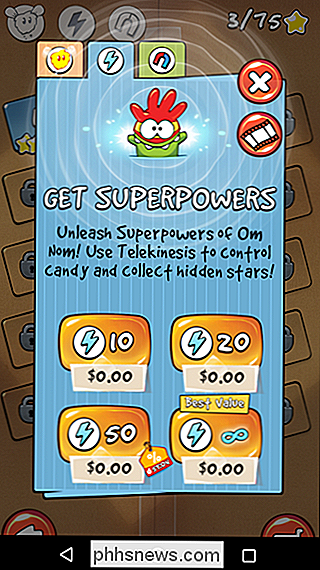
Amazon Underground eenvoudig is: het is een verzameling van apps en games in de Amazon Appstore die "feitelijk gratis" zijn. Dat betekent dat ze gratis kunnen worden gedownload, en elke in-app-aankoop is ook gratis .
Ja, dat hebt u goed gelezen. Wil je 100 extra levens? Je kunt ze "kopen" voor $ 0. Premium wapens? Ook $ 0. Kortom, het is net als de Google Play-versie van de app, maar alles is altijd gratis. En het is allemaal legaal.
Klinkt het te mooi om waar te zijn? Ik verzeker je, dat is het niet. Er zijn echter een paar vangsten.
Allereerst moet je de game uit de Amazon-winkel halen in plaats van Google Play. Dit is niet echt een probleem, maar het betekent wel dat je een tweede app store moet installeren, bijhoudt welke apps waar vandaan komen en deze moet bijwerken met hun respectievelijke winkels.
Ten tweede, dit doet niet bestaan voor elke game, alleen degene waarmee Amazon een deal heeft. Maar er zijn veel meer dan je zou verwachten, inclusief populaire spellen zoals Angry Birds, Fruit Ninja, Cut the Rope, Where's My Water en Jetpack Joyride. Ik geniet zelf van Sonic Dash en Goat Simulator. Je kunt de volledige catalogus met apps van Amazon Underground hier bekijken en doorzoeken. (De meeste apps zijn games, maar er zijn ook enkele hulpprogramma's en productiviteits-apps.)
Ten slotte is dit niet beschikbaar voor iPhone en iPad vanwege beperkingen van Apple in de App Store. Helaas betalen iOS-gebruikers betalen voor hun games en in-app-aankopen.
Amazon Underground Apps downloaden
Ga om te beginnen naar deze pagina op uw Android-telefoon en download Amazon's Underground-app. (Je moet onbekende bronnen inschakelen in Android-instellingen, als je dit nog niet hebt gedaan.)
Als je een Amazon Fire-telefoon of -tablet hebt, zou je de Amazon Underground-apps al beschikbaar moeten hebben via de ingebouwde app store .
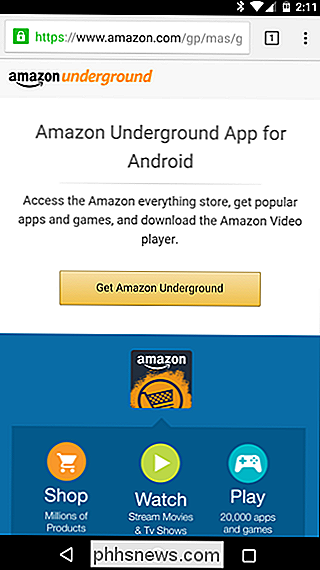
Open na het downloaden de Amazon Underground-app. (Misschien wordt dit 'Amazon' genoemd in uw app-lade, omdat het in feite de winkel-app van Amazon is met een app-store.) Klik op het menu in de linkerbovenhoek en vouw het gedeelte 'Underground Apps' van de winkel uit .
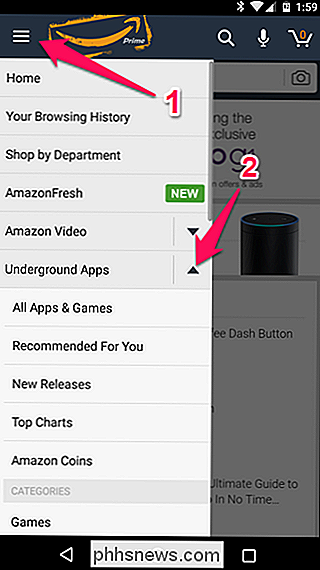
Ga vanaf daar naar 'Alle apps en games'. Hier zie je de volledige appstore van Amazon, inclusief betaalde apps. Maar dat is toch niet wat we willen?
Om naar de echt gratis dingen te gaan, tik je op het tabblad "Underground Apps" in de rechterbovenhoek. Je weet dat je op de juiste plaats staat als alle apps een banner met 'Actually Free' hebben.

Download vanaf dat moment elke game die je wilt en begin met spelen! Je zou moeten constateren dat, als je naar de in-game "winkel" gaat, elke in-app aankoop gratis is. Maak een "aankoop" en je krijgt een ontvangstbewijs voor $ 0 in je e-mail en een hoop goodies in je spel.
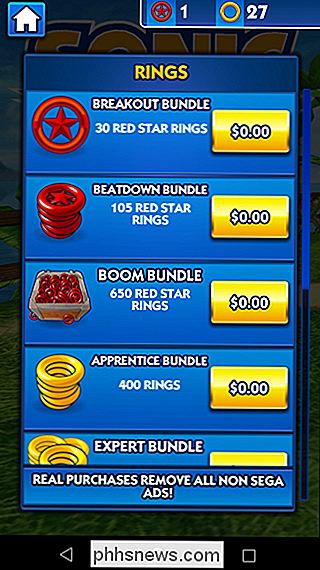
Ik zal niet liegen, soms doet alles dat vrij is een beetje plezier uit het spel. Het is net of je cheatcodes gebruikt om alles te krijgen wat je wilt - er is geen doel om op te schieten. Maar als je geen zin hebt om dollars en dollars in dwaze spellen te laten zinken, dan is Amazon Underground best wel te gek.

Handmatig selecteren Welke Ecobee-sensor
De Ecobee-lijn van slimme thermostaten kan externe sensoren gebruiken om de temperatuur in andere delen van uw huis te bewaken, in plaats van waar de thermostaat zich bevindt. Helaas is er geen eenvoudige en eenvoudige manier om te selecteren welke sensor op een bepaald moment moet worden gebruikt. Hier is echter een manier omheen, waarmee u kunt kiezen welke sensor u wilt gebruiken en wanneer u deze moet gebruiken.

Hoe USB-apparaat te repareren niet herkend in Windows
Krijgt u een fout " USB-apparaat niet herkend " telkens wanneer u een USB-muis, toetsenbord, camera of ander apparaat aansluit? Ik kan niet leven zonder USB-poorten en heb momenteel 5 poorten op mijn computer zodat ik mijn muis, toetsenbord, camera, telefoon en printer er tegelijkertijd op kan aansluiten



